
WebGL de Chrome es un programa que podemos encontrar en el navegador y que permite realizar representaciones gráficas en 3D bajo un formato HTML. Lo que se consigue es una aceleración gráfica de las tarjetas de video de modo que podremos mostrar contenidos en 3D. Sin embargo, es una opción que viene deshabilitada por defecto en el navegador, por lo que deberás activarla para utilizarla. A continuación, aprenderás el paso a paso para habilitar WebGL en Google Chrome.
Podría interesarte: ¿Qué significa about: blank y cómo eliminarlo?, Cómo solucionar el error 'dns_probe_finished_no_internet' y Cómo solucionar el error «No se admite WebGL» y habilitar WebGL.
Habilitar WebGL en Chrome: Paso a paso
1
Si has decidido probar el funcionamiento de WebGL para Chrome, probablemente habrás encontrado que esta opción está deshabilitada. Sin embargo, activarla es muy sencillo. Los pasos que debes seguir se indican a continuación:
Activar WebGL en Chrome
En el caso de que utilices Windows, los pasos a seguir son los siguientes:
- En primer lugar, debes abrir Google Chrome y escribir en la barra de direcciones «chrome://flags/».
- A continuación, debes cerciorarte de que la opción «Accelerated 2D Canvas» esté activado.
- El siguiente paso es hacer clic en «Activar WebGL».
- Acepta los cambios y reinicia el navegador para que se apliquen correctamente.
Activar WebGL desde Linux
Si utilizas Linux, sigue las siguientes indicaciones:
- Abre el terminal y ejecuta «sudo nano /usr/share/applications/google-chrome.desktop».
- A continuación, busca la línea que comienza con «Exec=/opt/google/chrome/google-chrome %U».
- Modifícala para que quede de la siguiente forma: «Exec=/opt/google/chrome/google-chrome –ignore-gpu-blacklist –enable-webgl –flag-switches-begin –flag-switches-end %U».
Cómo solucionar los errores de acceso a WebGL en Movistar +
2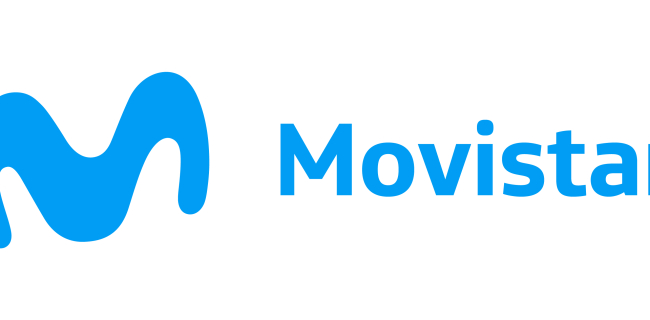
En el caso de que este error aparezca en Movistar +, debes seguir el proceso que se indica a continuación:
- Accede a los ajustes de «Chrome > Configuración avanzada».
- Habilita la opción «Utilizar aceleración por hardware cuando esté disponible».
- Escribe en la barra de direcciones «chrome://flags/» y habilita las opciones «WebGL Draft Extensions» y «Override software rendering list» (en ambos casos es necesario reiniciar el navegador).
- Dirígete a la web de Movistar + y accede con tu identificador y contraseña. Seguidamente, instala el plugin que se añadirá a la barra del navegador.
Si el problema persiste puedes volver a reinstalar Chrome, acceder a Movistar + desde el modo administrador, seleccionar otro navegador o actualizar el sistema operativo.
Habilitar WebGL en Safari: Paso a paso
3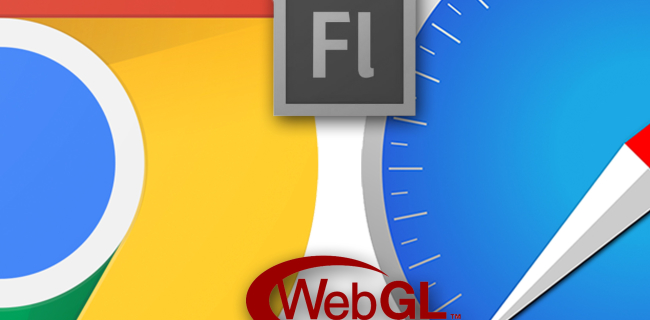
Si eres el afortunado usuario de un ordenador con Safari, tienes suerte porque por defecto tienes WebGL habilitado. Sin embargo, vale la pena comprobarlo para observar si realmente posees este programa en funcionamiento o si tienes algún filtro. Esto significa que es mejor proceder a la instalación manual:
- Primero dirígete a la barra de menú y haz clic en Safari.
- Selecciona «Preferencias» y después «Pestaña de webs».
- Dentro de la lista que encontrarás en el lado izquierdo de la ventana, selecciona WebGL. Esta opción estará disponible solo si WebGL ha sido deshabitado. Si ves una lista a la derecha con la web human.biodigital.com, selecciona «Permitir» en el menú.
Habilitar WebGL en Firefox: Paso a paso
4
Si tu navegador favorito es Firefox y tienes problemas para habilitar WebGL, estos son los pasos que tienes que recorrer para poder habilitarlo:
- Escribe la dirección «about:config» en la barra de direcciones web.
- Busca «webgl.force-enabled» y asegúrate de que esta preferencia esté preestablecida como «verdadera» o «habilitada». Si está deshabitada o «falso» tendrás que cambiar el valor.
- Busca «webgl.disabled» y asegúrate de cambiar el valor a «falso». En el caso de que por defecto esté como «verdadero», haz clic en el ícono de palanca en la derecha, para cambiar el valor a «falso».
- Reinicia Firefox para poder activar los cambios.
Si a pesar de haber seguido estas indicaciones aún tienes inconvenientes para ejecutar WebGL, es posible que el contratiempo sea la tarjeta gráfica por problemas de compatibilidad. Puedes renovar la tarjeta gráfica por un modelo AMD, Intel o NVIDIA. Otra opción más sencilla es cambiar de navegador y seguir los pasos de los casos que ya te hemos explicado en esta lista.
Siguiendo estos cortos y sencillos pasos podremos comenzar a utilizar WebGL fácilmente. Es cierto que se necesitan unos conocimientos básicos en programación para poder sacarle el máximo partido; sin embargo, con un poco de práctica te sorprenderás de todo lo que eres capaz de realizar. Además, si necesitas ayuda con otros errores como 'Custom binary blocked by FRP' o 'No registrado en la red', no te pierdas nuestros artículos y aprende a solucionarlos fácilmente.
